Γιατί εξαφανίστηκαν οι επαφές μου από το iPhone μου; Πώς μπορώ να επαναφέρω τις επαφές μου στο iPhone μου χωρίς iCloud ή iTunes;
Η απώλεια σημαντικών επαφών στο iPhone σας μπορεί να είναι καταστροφή. Είτε πρόκειται για τυχαία διαγραφή είτε για πρόβλημα iPhone, αυτό μπορεί να επηρεάσει την έγκαιρη επικοινωνία σας με σημαντικές επαφές.
Ευτυχώς, υπάρχουν ορισμένοι διαθέσιμοι τρόποι για να διορθώσετε το πρόβλημα των επαφών που λείπουν. Αυτό το άρθρο θα σας καθοδηγήσει σε επαναφέρετε επαφές στο iPhone, είτε έχετε αντίγραφο ασφαλείας είτε όχι. Πριν επαναφέρετε τις επαφές, καλύτερα να μάθετε γιατί λείπουν οι επαφές. Μετά από αυτό, μπορείτε καλύτερα να αποφύγετε την απώλεια επαφών στο μέλλον.
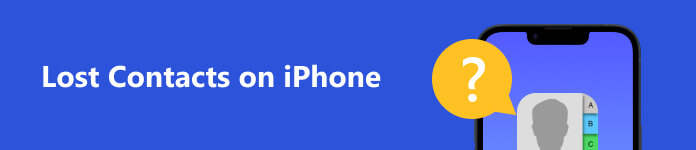
- Μέρος 1: Γιατί λείπουν οι επαφές από το iPhone
- Μέρος 2: Πώς να βρείτε χαμένες επαφές στο iPhone με αντίγραφο ασφαλείας
- Μέρος 3: Πώς να ανακτήσετε τις διαγραμμένες επαφές στο iPhone χωρίς αντίγραφο ασφαλείας
- Μέρος 4: Πώς να αποτρέψετε την απώλεια επαφών στο iPhone
- Μέρος 5: Συχνές ερωτήσεις για χαμένες επαφές στο iPhone
Μέρος 1: Γιατί λείπουν οι επαφές από το iPhone
Υπάρχουν διάφοροι λόγοι για τους οποίους οι επαφές εξαφανίστηκαν από τα iPhone. Η γνώση αυτών των λόγων μπορεί να σας οδηγήσει στη σωστή κατεύθυνση κατά την επαναφορά τους.
Τυχαία διαγραφή: Είναι πιθανό να διαγράψετε κατά λάθος τις επαφές με μη αυτόματο τρόπο. Για παράδειγμα, μπορείτε να επιλέξετε και να διαγράψετε την επαφή ενώ προσπαθείτε να την επεξεργαστείτε.
Πρόβλημα ενημέρωσης iOS: Η ενημέρωση του iPhone στην πιο πρόσφατη έκδοση μπορεί να προκαλέσει την εξαφάνιση των επαφών. Θα μπορούσε να σχετίζεται με σφάλμα στη διαδικασία ενημέρωσης ή πρόβλημα συμβατότητας με τη νέα έκδοση iOS.
Πρόβλημα συγχρονισμού iCloud: Εάν υπάρχει πρόβλημα με τον λογαριασμό σας iCloud ή το iPhone δεν είναι συνδεδεμένο σε σταθερό Διαδίκτυο, μπορεί να συμβεί το σφάλμα συγχρονισμού. Εν τω μεταξύ, θα προκαλέσει την εξαφάνιση των επαφών σας από το iPhone σας.
Πρόβλημα επαναφοράς ή συγχρονισμού iTunes: Εάν κάνετε επαναφορά ή συγχρονισμό του iPhone σας με το iTunes, αλλά η διαδικασία διακόπτεται, μπορεί να έχει ως αποτέλεσμα την απώλεια επαφών.
Jailbreak iPhone: Το jailbreak του iPhone σας για να αποκτήσετε περισσότερο έλεγχο στο iOS μπορεί να προκαλέσει απώλεια δεδομένων, συμπεριλαμβανομένων των επαφών σας.
Μέρος 2: Πώς να βρείτε χαμένες επαφές στο iPhone με αντίγραφο ασφαλείας
1. Πώς να επαναφέρετε τις επαφές στο iPhone με το iCloud
Εάν δημιουργήσατε αντίγραφα ασφαλείας των επαφών σας iPhone χρησιμοποιώντας iCloud, μπορείτε να προσπαθήσετε να ανακτήσετε τις χαμένες επαφές από το iCloud. Αυτή η μέθοδος δεν αντικαθιστά ή διαγράφει επαφές. Αντίθετα, διασφαλίζει ότι όλες οι επαφές από το iCloud και το iPhone είναι διαθέσιμες στο iPhone σας.
Ακολουθούν τα λεπτομερή βήματα για να επαναφέρετε τις επαφές στο iPhone με το iCloud.
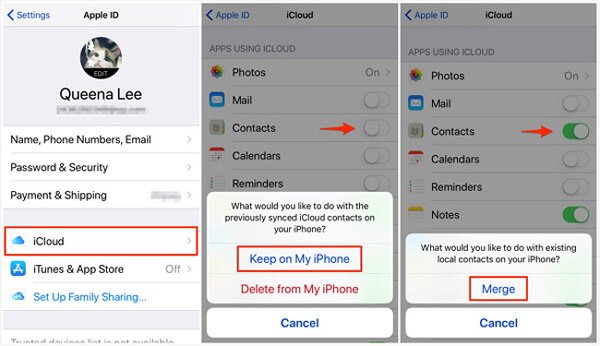
Βήμα 1 Επιβεβαιώστε ότι το iPhone σας είναι συνδεδεμένο σε δίκτυο Wi-Fi. iCloud οι επαναφορές απαιτούν σύνδεση στο Διαδίκτυο. Ανοιξε το ρυθμίσεις εφαρμογή στο iPhone σας. Πατήστε το όνομά σας και το Apple ID στην επάνω οθόνη.
Βήμα 2 Πηγαίνετε στο iCloud οθόνη. Τότε, βρες Επικοινωνία και αγγίξτε το. Αν Επικοινωνία είναι ενεργοποιημένο, πατήστε το διακόπτη για να το απενεργοποιήσετε.
Βήμα 3 Θα εμφανιστεί ένα αναδυόμενο παράθυρο που θα σας ρωτάει τι θέλετε να κάνετε με τις προηγουμένως συγχρονισμένες επαφές iCloud του iPhone σας. Επιλέγω Διατηρήστε στο iPhone μου. Στη συνέχεια, πατήστε ξανά το διακόπτη για να γυρίσετε Επικοινωνία επί.
Βήμα 4 Μετά από αυτό, επιλέξτε πηγαίνω για να συγχωνεύσετε τις επαφές που είναι αποθηκευμένες τοπικά στο iPhone σας με αυτές που είναι αποθηκευμένες στο iCloud.
Αλλά η επαναφορά των χαμένων επαφών από το iCloud χρειάζεται μια σταθερή σύνδεση στο Διαδίκτυο. Επιπλέον, το iCloud προσφέρει μόνο 5 GB δωρεάν αποθηκευτικού χώρου. Πρέπει να αγοράσετε περισσότερο χώρο αποθήκευσης εάν ο αποθηκευτικός σας χώρος iCloud δεν επαρκεί για τη δημιουργία αντιγράφων ασφαλείας δεδομένων.
2. Πώς να επαναφέρετε τις διαγραμμένες επαφές στο iPhone με το iTunes
Εάν έχετε δημιουργήσει αντίγραφα ασφαλείας των επαφών σε iTunes, μπορείτε να ανακτήσετε τις χαμένες επαφές στο iPhone σας μέσω του iTunes. Η επαναφορά από ένα αντίγραφο ασφαλείας του iTunes μπορεί να ανακτήσει όλες τις επαφές στο iPhone σας. Σε αντίθεση με το iCloud, τα αντίγραφα ασφαλείας του iTunes αποθηκεύονται στον υπολογιστή σας, ώστε να μπορείτε να τα επαναφέρετε από αυτά χωρίς να χρειάζεστε σύνδεση στο διαδίκτυο.
Ακολουθούν γρήγορα βήματα για να ανακτήσετε τις διαγραμμένες επαφές από το iPhone μέσω του iTunes.

Βήμα 1 Συνδέστε το iPhone σε έναν υπολογιστή με το αρχικό καλώδιο USB. Σιγουρέψου ότι iTunes είναι εγκατεστημένο στον υπολογιστή σας.
Βήμα 2 Ανοικτό iTunes στον υπολογιστή σου. Επιλέξτε το iPhone κάνοντας κλικ στο Συσκευή κουμπί στο επάνω αριστερό μέρος του παραθύρου. Στη συνέχεια, κάντε κλικ στο Επαναφορά αντιγράφων ασφαλείας κουμπί από το Χαρακτηριστικά μενού.
Βήμα 3 Απλώς ελέγξτε το μέγεθος και τα δεδομένα κάθε αντιγράφου ασφαλείας και επιλέξτε ένα που περιέχει τις επαφές σας που λείπουν. Στη συνέχεια, κάντε κλικ στο Επαναφορά κουμπί.
Μην αποσυνδέετε το iPhone σας από τον υπολογιστή σας μέχρι να ολοκληρωθεί η διαδικασία επαναφοράς. Μόλις τελειώσετε, το iPhone σας θα επανεκκινήσει.
Αλλά η επαναφορά από ένα αντίγραφο ασφαλείας του iTunes θα αντικαταστήσει όλες τις υπάρχουσες επαφές στο iPhone σας. (Εδώ μπορείτε να μάθετε πώς να προβάλλετε Η τοποθεσία δημιουργίας αντιγράφων ασφαλείας του iTunes) Και αν δεν συγχρονίζετε τακτικά το iPhone σας με το iTunes, το αντίγραφο ασφαλείας σας μπορεί να είναι παλιό και να μην περιλαμβάνει πρόσφατες επαφές. Επιπλέον, το iTunes δεν υποστηρίζει την προεπισκόπηση των εφεδρικών επαφών πριν από την επαναφορά.
Μέρος 3: Πώς να ανακτήσετε τις διαγραμμένες επαφές στο iPhone χωρίς αντίγραφο ασφαλείας
Τι πρέπει να κάνετε για να επαναφέρετε τις επαφές του iPhone που λείπουν, ακόμα κι αν δεν έχετε δημιουργήσει αντίγραφα ασφαλείας των επαφών με το iTunes ή το iCloud; Μην ανησυχείς. Μπορείτε να δοκιμάσετε επαγγελματικό λογισμικό για να επαναφέρετε τις επαφές με μερικά κλικ. Apeaksoft iPhone ανάκτηση δεδομένων είναι ένα ισχυρό εργαλείο που μπορεί να επαναφέρει τις χαμένες επαφές από το iPhone απευθείας και όχι μόνο από το iTunes/iCloud. Το πιο σημαντικό, σας επιτρέπει να κάνετε προεπισκόπηση των διαγραμμένων και των υπαρχουσών επαφών μετά τη σάρωση. Στη συνέχεια, μπορείτε να επαναφέρετε τις χαμένες επαφές επιλεκτικά. Επιπλέον, αυτό το εργαλείο ανάκτησης επαφών μπορεί επίσης να επαναφέρει άλλα αρχεία iOS έως 40 τύπους, συμπεριλαμβανομένων ιστορικού κλήσεων, μηνυμάτων, βίντεο, φωτογραφιών, σημειώσεων κ.λπ.
Ακολουθεί ο τρόπος ανάκτησης των διαγραμμένων επαφών από το iPhone.
Βήμα 1Αποκτήστε το iPhone Contact Recovery
Κατεβάστε και εγκαταστήστε το πρόγραμμα ανάκτησης χαμένων επαφών σε υπολογιστή Windows 11/10/8/7 ή macOS. Εκτελέστε το και συνδέστε το iPhone σε έναν υπολογιστή με το αρχικό καλώδιο USB. Το iPhone Data Recovery θα αναγνωρίσει τη συσκευή αυτόματα.

Βήμα 2Ξεκινήστε τη σάρωση
Αγορά Ανάκτηση από τη συσκευή iOS στον αριστερό πίνακα. Κάντε κλικ έναρξη σάρωσης για σάρωση iPhone για ανάκτηση χαμένων επαφών στο iPhone. Μετά από αυτό, θα σας ζητηθεί να εισαγάγετε τον κωδικό πρόσβασης οθόνης στο iPhone για να επιβεβαιώσετε τη σύνδεση με τον υπολογιστή.

Βήμα 3Κάντε προεπισκόπηση και ανάκτηση των χαμένων επαφών στο iPhone
Μετά τη σάρωση, όλοι οι τύποι αρχείων παρατίθενται στη διεπαφή. Επιλέγω Επικοινωνία και κάντε κλικ στο κουμπί Ανάκτηση για να επαναφέρετε το iPhone που διαγράφει επαφές.

Εκτός από την ανάκτηση χαμένων επαφών στο iPhone, μπορείτε επίσης να χρησιμοποιήσετε το πρόγραμμα για να ανάκτηση βίντεο που έχουν διαγραφεί από το iPhone, φωτογραφίες, μηνύματα, ιστορικό κλήσεων κ.λπ.
Μέρος 4: Πώς να αποτρέψετε την απώλεια επαφών στο iPhone
Για να αποτρέψετε την απώλεια επαφών, συνιστάται να δημιουργείτε τακτικά αντίγραφα ασφαλείας του iPhone σας. Μπορείτε να χρησιμοποιήσετε το iCloud ή το iTunes για να αντιγράψετε σημαντικά δεδομένα σας, όπως Επαφές, Ιστορικό κλήσεων, Μηνύματα κειμένου, Βίντεο, Φωτογραφίες κ.λπ.
Επιπλέον, θα πρέπει να είστε προσεκτικοί όταν διαγράφετε επαφές ή εκτελείτε λειτουργίες που ενδέχεται να οδηγήσουν σε απώλεια δεδομένων. Για παράδειγμα, το jailbreaking μπορεί να προκαλέσει απώλεια επαφής.
Μέρος 5: Συχνές ερωτήσεις για χαμένες επαφές στο iPhone
Γιατί ορισμένες επαφές δεν εμφανίζονται στο iCloud;
Θα πρέπει να επιβεβαιώσετε ότι συνδέεστε iCloud πρώτα με το ίδιο Apple ID στο iPhone. Στη συνέχεια, ελέγξτε ότι έχετε ενεργοποιήσει Επικοινωνία in iCloud Ρυθμίσεις. Εάν το απενεργοποιήσετε, ορισμένες επαφές αποθηκεύονται μόνο στο iPhone σας αντί για το iCloud.
Πώς να δημιουργήσετε αντίγραφα ασφαλείας των επαφών από το iPhone σας;
Μπορείτε να ανοίξετε Ρύθμιση εφαρμογή, πατήστε το apple ID, και επιλέξτε iCloud για να ενεργοποιήσετε Επικοινωνία. Τότε μπορείς προβολή αντιγράφου ασφαλείας iCloud με τις επαφές σας. Ή μπορείτε επίσης να προσθέσετε έναν λογαριασμό Gmail για να αποθηκεύσετε επαφές στην εφαρμογή Ρυθμίσεις.
Γιατί το iPhone μου δεν εμφανίζει τα ονόματα των Επαφών;
Θα μπορούσε να οφείλεται σε προβλήματα συγχρονισμού, ρυθμίσεις οθόνης, ταξινόμηση ή φιλτράρισμα επαφών ή κατεστραμμένη βάση δεδομένων επαφών. Μπορείτε να ελέγξετε τις ρυθμίσεις συγχρονισμού επαφών, να προσαρμόσετε τις ρυθμίσεις οθόνης, να ελέγξετε τις επιλογές ταξινόμησης και φιλτραρίσματος και να επανεκκινήσετε το iPhone σας.
Συμπέρασμα
Συμπερασματικά, η απώλεια επαφών στο iPhone σας μπορεί να προκαλέσει κάποιο πρόβλημα. Υπάρχουν όμως 3 τρόποι ανάκτησης επαφών: iCloud, iTunes ή λογισμικό τρίτου κατασκευαστή. Είτε έχετε αντίγραφο ασφαλείας επαφών είτε όχι, αυτό το άρθρο σάς παρέχει λεπτομερή βήματα για την επαναφορά των επαφών σας. Αλλά ο καλύτερος τρόπος είναι να δημιουργείτε τακτικά αντίγραφα ασφαλείας του iPhone σας, κάτι που μπορεί να αποτρέψει την απώλεια δεδομένων. Εάν έχετε άλλες ερωτήσεις σχετικά με χαμένες επαφές στο iPhone, σχολιάστε παρακάτω.



 Αποκατάσταση στοιχείων iPhone
Αποκατάσταση στοιχείων iPhone Αποκατάσταση συστήματος iOS
Αποκατάσταση συστήματος iOS Δημιουργία αντιγράφων ασφαλείας και επαναφορά δεδομένων iOS
Δημιουργία αντιγράφων ασφαλείας και επαναφορά δεδομένων iOS iOS οθόνη εγγραφής
iOS οθόνη εγγραφής MobieTrans
MobieTrans Μεταφορά iPhone
Μεταφορά iPhone iPhone Γόμα
iPhone Γόμα Μεταφορά μέσω WhatsApp
Μεταφορά μέσω WhatsApp Ξεκλείδωμα iOS
Ξεκλείδωμα iOS Δωρεάν μετατροπέας HEIC
Δωρεάν μετατροπέας HEIC Αλλαγή τοποθεσίας iPhone
Αλλαγή τοποθεσίας iPhone Android Ανάκτηση Δεδομένων
Android Ανάκτηση Δεδομένων Διακεκομμένη εξαγωγή δεδομένων Android
Διακεκομμένη εξαγωγή δεδομένων Android Android Data Backup & Restore
Android Data Backup & Restore Μεταφορά τηλεφώνου
Μεταφορά τηλεφώνου Ανάκτηση δεδομένων
Ανάκτηση δεδομένων Blu-ray Player
Blu-ray Player Mac Καθαριστικό
Mac Καθαριστικό DVD Creator
DVD Creator Μετατροπέας PDF Ultimate
Μετατροπέας PDF Ultimate Επαναφορά κωδικού πρόσβασης των Windows
Επαναφορά κωδικού πρόσβασης των Windows Καθρέφτης τηλεφώνου
Καθρέφτης τηλεφώνου Video Converter Ultimate
Video Converter Ultimate Πρόγραμμα επεξεργασίας βίντεο
Πρόγραμμα επεξεργασίας βίντεο Εγγραφή οθόνης
Εγγραφή οθόνης PPT σε μετατροπέα βίντεο
PPT σε μετατροπέα βίντεο Συσκευή προβολής διαφανειών
Συσκευή προβολής διαφανειών Δωρεάν μετατροπέα βίντεο
Δωρεάν μετατροπέα βίντεο Δωρεάν οθόνη εγγραφής
Δωρεάν οθόνη εγγραφής Δωρεάν μετατροπέας HEIC
Δωρεάν μετατροπέας HEIC Δωρεάν συμπιεστής βίντεο
Δωρεάν συμπιεστής βίντεο Δωρεάν συμπιεστής PDF
Δωρεάν συμπιεστής PDF Δωρεάν μετατροπέας ήχου
Δωρεάν μετατροπέας ήχου Δωρεάν συσκευή εγγραφής ήχου
Δωρεάν συσκευή εγγραφής ήχου Ελεύθερος σύνδεσμος βίντεο
Ελεύθερος σύνδεσμος βίντεο Δωρεάν συμπιεστής εικόνας
Δωρεάν συμπιεστής εικόνας Δωρεάν γόμα φόντου
Δωρεάν γόμα φόντου Δωρεάν εικόνα Upscaler
Δωρεάν εικόνα Upscaler Δωρεάν αφαίρεση υδατογραφήματος
Δωρεάν αφαίρεση υδατογραφήματος Κλείδωμα οθόνης iPhone
Κλείδωμα οθόνης iPhone Παιχνίδι Cube παζλ
Παιχνίδι Cube παζλ





